گاهی اوقات ممکن است بخواهید از مزاحمت افراد مزاحم یا افرادی که نمیخواهید ارتباطی با آنها داشته باشید، جلوگیری کنید. در این مواقع، بلاک کردن یا مسدود کردن شخص در واتساپ یکی از گزینههای مفید است. با بلاک کردن یک شخص در واتساپ، شما از دریافت پیامها، تماسها و به طور کلی از ارتباط با آن فرد جلوگیری میکنید.
در این مقاله، نحوه بلاک کردن افراد در واتساپ را به طور گام به گام آموزش خواهیم داد.
- اپلیکیشن واتساپ را باز کنید.
2. وارد بخش گفتگو در واتساپ شوید.
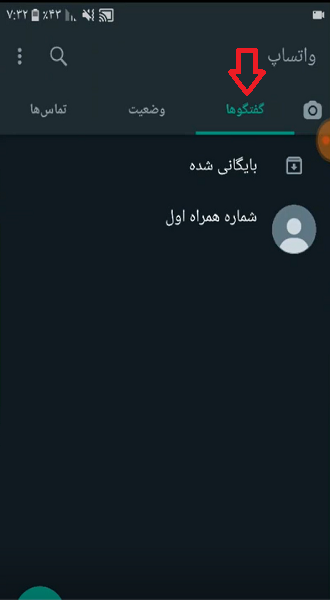
3. صفحه چت شخصی را که قرار است بلاکش کنید را باز کنید.
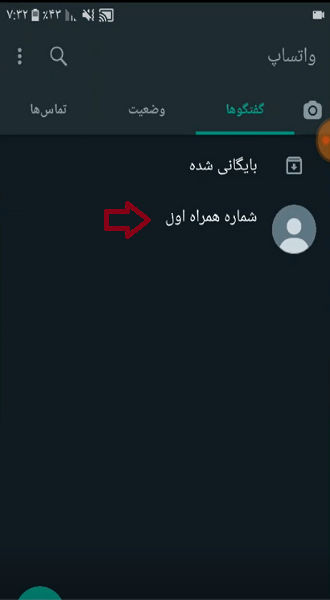
4. وقتی که وارد صفحه چت شدید روی علامت سه نقطه در سمت چپ صفحه ضربه بزنید.
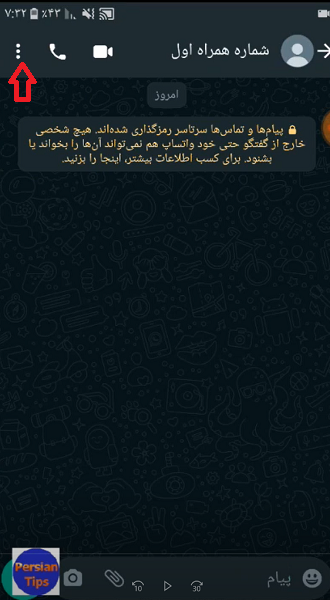
5. در کادر باز شده روی گزینه بیشتر ضربه بزنید.
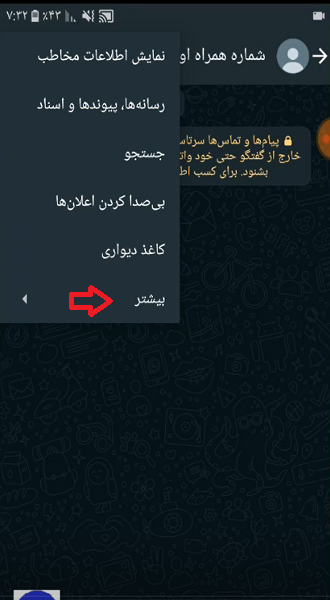
6. با انتخاب بیشتر کادر دیگری برایتان باز می شود، در این کادر گزینه دوم یعنی مسدود کردن را انتخاب کنید.
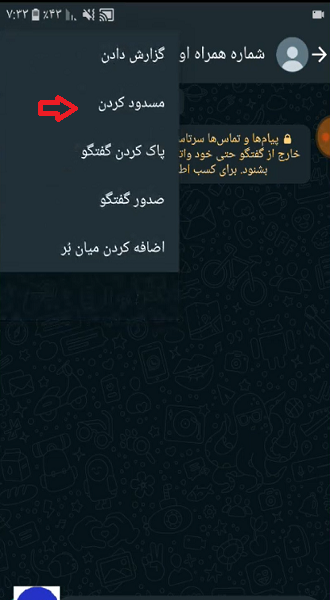
7. در نهایت کادری برای شما ظاهر می شود و از شما سوال می پرسد که آیا مخاطب موردنظر بلاک شود؟ که برای تایید کار خود باید روی مسدود کردن ضربه بزنید.
8. همچنین در کادر گزینه ای با عنوان “گزارش دادن مخاطب” وجود دارد که اگر می خواهید علاوه بر بلاک کردن، کاربر را هم گزارش دهید یا به اصطلاح ریپورت کنید این گزینه را تیک بزنید.( در پایین گزینه عنوان شده است که 5 پیام آخری که برای شما فرستاده است به واتساپ جهت گزارش فرستاده می شود.)
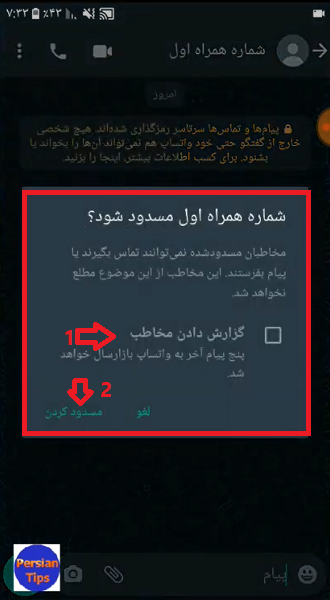
روش دوم بلاک کردن در واتساپ
- وارد صفحه چت شخص مورد نظر شوید.
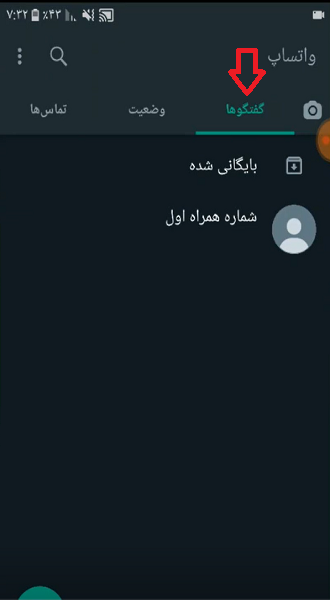
2. تصویر پروفایل مخاطب را لمس نمایید.
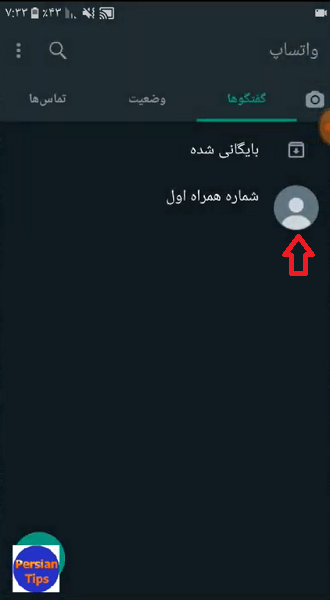
3. در پایین و سمت چپ تصویر پروفایل، علامت (i) وجود دارد آن را لمس کنید.
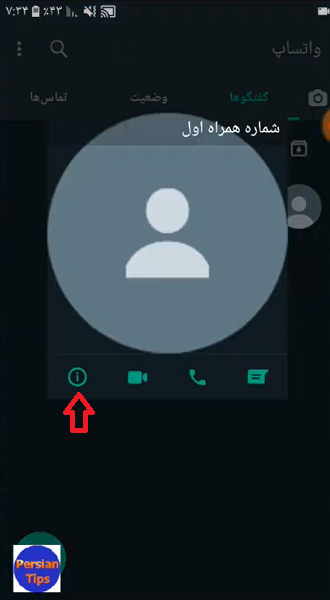
4. اکنون وارد تنظیمات پروفایل شده اید که باید به سمت پایین اسکرول کنید، در آخر صفحه دو گزینه با نام مسدود شدن و گزارش دادن وجود دارد.
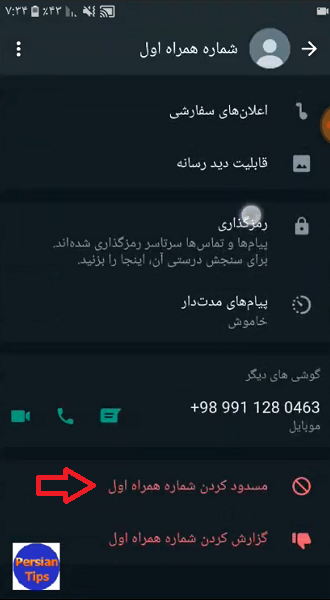
5. برای اینکه تنها کاربر را بلاک کنید گزینه اول یعنی بلاک کردن را انتخاب کنید و اگر می خواهید علاوه بر بلاک کردن، کاربر را ریپورت یا گزارش کنید گزینه دوم را انتخاب کنید.
- پس از انتخاب گزینه اول، کادری شبیه تصویر زیر باز می شود که مسدود کردن را باید انتخاب کنید.
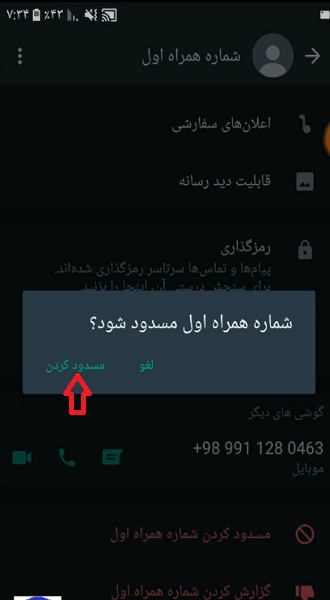
- با انتخاب کردن گزینه دوم، کادری شبیه تصویر زیر باز می شود که طبق روش اول باید تیک گزارش دادن را انتخاب کرده و مسدود شدن را لمس کنید.
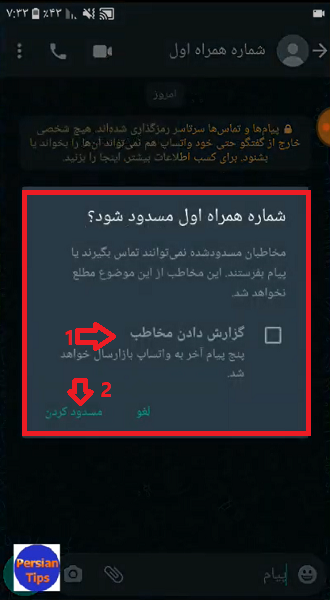
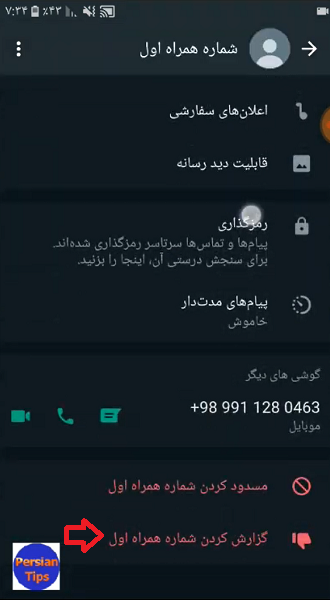
رفع بلاک در واتساپ
برای خارج کردن مخاطب از حالت بلاک، همه مراحلی که برای بلاک کردن شرح دادیم را انجام دهید ولی هنگامی که در صفحه چت روی سه و سپس روی گزینه بیشتر نقطه ضربه می زنید به جای گزینه ی مسدود شدن، گزینه رفع مسدودی را مشاهده خواهید کرد که برای رفع بلاک این گزینه را لمس کنید تا کاربر از حالت بلاک یا همان مسدود بودن خارج شود.
جمع بندی
در این مقاله ما از روش بلاک کردن و همچنین گزارش دادن کاربر صحبت کرده ایم، برای سهولت انجام این کار می توانید طبق تصاویر عمل کنید.


